Comment annuler l'envoi d'un e-mail sur votre iPhone
Divers / / April 05, 2023
Si vous utilisez beaucoup votre e-mail, il est fort probable que vous ayez rencontré une situation dans laquelle vous souhaitiez annuler l'envoi d'un e-mail. Vous avez peut-être envoyé un e-mail au mauvais destinataire, oublié d'inclure une pièce jointe ou l'e-mail contenait certaines fautes de frappe. Heureusement, plusieurs clients de messagerie vous permettre de rappeler ou d'annuler l'envoi d'un e-mail - bien sûr, il y a un délai imparti à cela.

La plupart des clients de messagerie ont des applications mobiles qui permettent aux utilisateurs d'envoyer et de recevoir facilement des e-mails sur leurs appareils. Si vous utilisez un iPhone, voici comment annuler l'envoi d'un e-mail sur les applications Apple Mail, Gmail et Outlook.
Comment annuler l'envoi d'un e-mail dans Apple Mail pour iPhone
Lorsque vous obtenez votre iPhone, il est livré avec l'application Apple Mail déjà installée. Avec l'application Apple Mail, vous pouvez vous connecter à différents comptes de messagerie, notamment Gmail et Outlook. Cependant, pour annuler l'envoi d'un e-mail à l'aide de l'application Apple Mail, vous devez vous assurer que votre iPhone fonctionne sur au moins iOS 16. Si votre appareil exécute iOS 16 ou une version ultérieure, vous pouvez annuler l'envoi d'un e-mail à l'aide d'Apple Mail.
Étape 1: Sur l'écran d'accueil de votre iPhone, appuyez sur l'application Apple Mail.

Étape 2: Appuyez sur le compte de messagerie à partir duquel vous souhaitez envoyer un e-mail.

Étape 3: En bas à droite de l'écran, appuyez sur l'icône Composer.

Étape 4: Entrez les détails de votre e-mail, y compris le destinataire, l'objet et le corps de l'e-mail.

Étape 5 : Appuyez sur la flèche bleue orientée vers le haut dans le coin supérieur droit pour envoyer l'e-mail.

Après avoir appuyé sur le bouton d'envoi, au bas de votre boîte de réception, vous devriez voir le message Annuler l'envoi en bleu. Notez que ce bouton Annuler l'envoi n'apparaîtra que pendant 10 secondes.
Étape 6 : Appuyez sur le message Annuler l'envoi et cela empêchera l'envoi de l'e-mail.

Étape 7 : Apportez les modifications souhaitées à l'e-mail, puis appuyez sur la flèche bleue orientée vers le haut en haut à droite de l'écran pour renvoyer l'e-mail.
Si le bouton Annuler l'envoi n'est pas utilisé dans les 10 secondes, vous ne pouvez plus annuler l'envoi de votre e-mail. Si vous souhaitez plus de temps pour utiliser la fonction Annuler l'envoi, vous devez mettre à jour les paramètres de votre iPhone.
Comment augmenter l'intervalle de temps d'annulation d'envoi sur Apple Mail pour iPhone
Pour augmenter l'intervalle de temps d'envoi d'annulation, voici ce que vous devez faire :
Étape 1: Sur l'écran d'accueil de votre iPhone, appuyez sur l'application Paramètres.

Étape 2: Faites défiler les paramètres et appuyez sur l'option Courrier.

Étape 3: Faites défiler vers le bas des paramètres de messagerie et appuyez sur l'option Annuler le délai d'envoi.

Étape 4: Choisissez votre intervalle de délai préféré entre 10, 20 et 30 secondes.

Comment annuler l'envoi d'un e-mail dans Gmail pour iPhone
Si vous utilisez principalement l'application Gmail sur votre iPhone pour envoyer des e-mails, vous pouvez également annuler l'envoi d'un e-mail à partir de celle-ci. Voici comment procéder :
Étape 1: Sur l'écran d'accueil de votre iPhone, appuyez sur l'application Gmail.

Étape 2: Appuyez sur le bouton Composer en bas à droite de l'écran.

Étape 3: Entrez les détails de votre e-mail, y compris le destinataire, l'objet et le corps de l'e-mail.
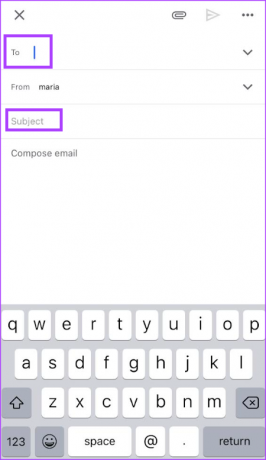
Étape 4: Appuyez sur la flèche bleue orientée vers la droite en haut à droite de l'écran pour envoyer l'e-mail.

Après avoir appuyé sur le bouton d'envoi, au bas de votre boîte de réception, vous devriez voir le bouton Annuler en bleu.
Étape 5 : Appuyez sur le bouton Annuler et cela empêchera l'envoi de l'e-mail.

Étape 6 : Apportez les modifications souhaitées à l'e-mail, puis appuyez sur la flèche bleue vers la droite dans le coin supérieur droit pour renvoyer l'e-mail.
Comment augmenter l'intervalle de temps d'annulation de l'envoi sur Gmail pour iPhone
Sur Gmail, les utilisateurs peuvent augmenter l'intervalle de temps pendant lequel la fonction Annuler l'envoi est disponible. Les intervalles de temps disponibles sont de 5, 10, 20 et 30 secondes. Cependant, l'augmentation de l'intervalle de temps n'est disponible que sur l'application de bureau et non sur l'application iPhone.
Annuler l'envoi d'un e-mail dans Outlook pour iPhone
L'option d'annuler l'envoi d'un e-mail sur Outlook n'est pas encore disponible pour les applications mobiles. Cependant, les utilisateurs peuvent utiliser Outlook pour ordinateur ou Outlook pour le Web à annuler ou à rappeler e-mails.
Annuler l'envoi d'e-mails avec une limite de temps
Alors que l'iPhone prend en charge une variété d'applications de messagerie, seule une poignée d'entre elles offrent la possibilité d'annuler l'envoi d'un e-mail. En fonction de cela, vous pouvez régler le temps de retard et vous éviter toute sorte d'embarras ou d'erreur. Si vous n'êtes pas sûr du contenu, vous pouvez toujours programmer l'e-mail pour une date ultérieure. Le Gmail, Perspectives, et Application Apple Mail vous permet de programmer facilement des e-mails sur iPhone.
Dernière mise à jour le 24 janvier 2023
L'article ci-dessus peut contenir des liens d'affiliation qui aident à soutenir Guiding Tech. Cependant, cela n'affecte pas notre intégrité éditoriale. Le contenu reste impartial et authentique.



